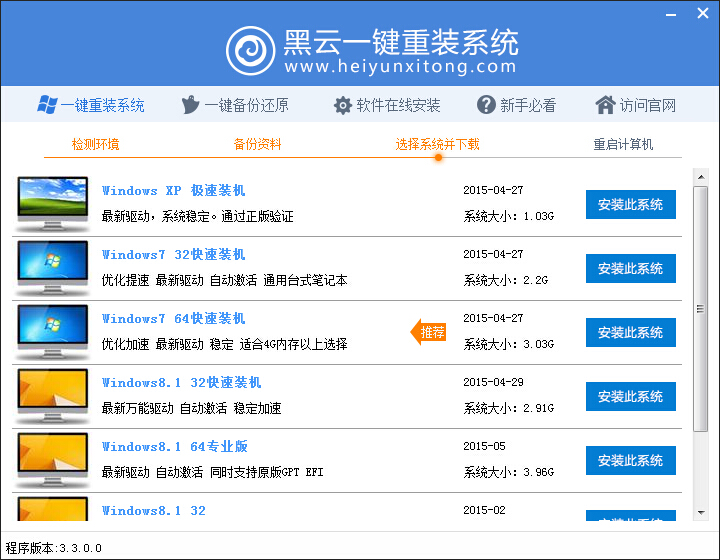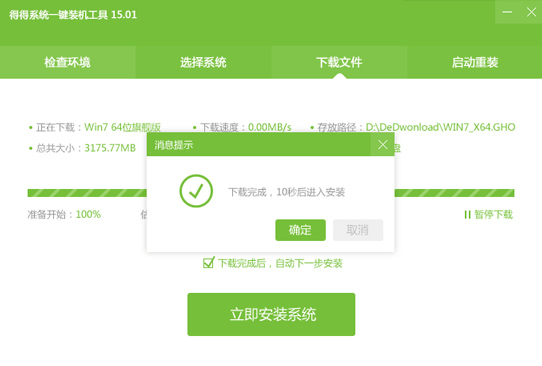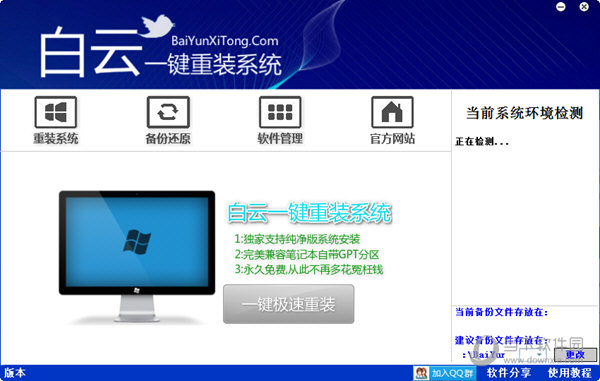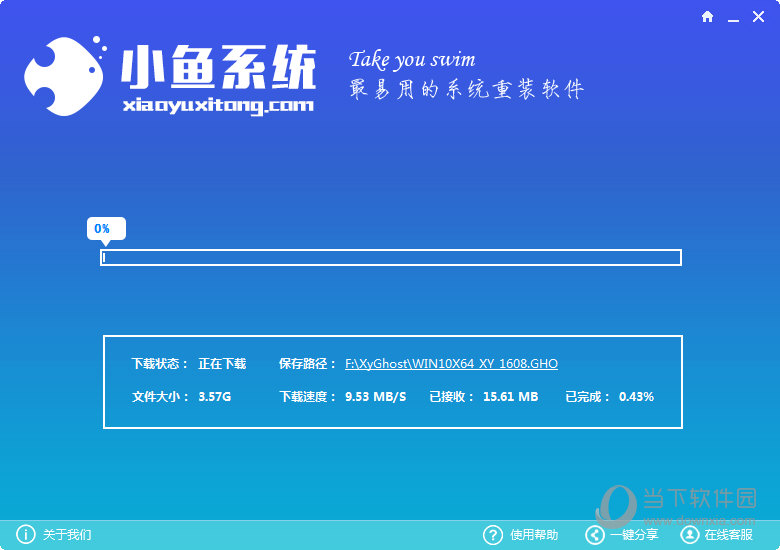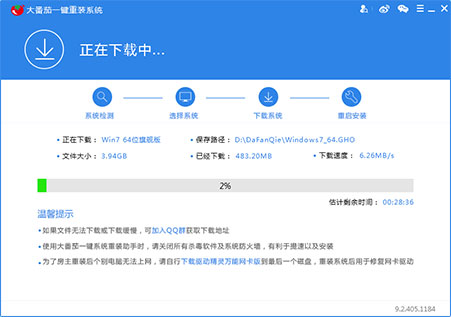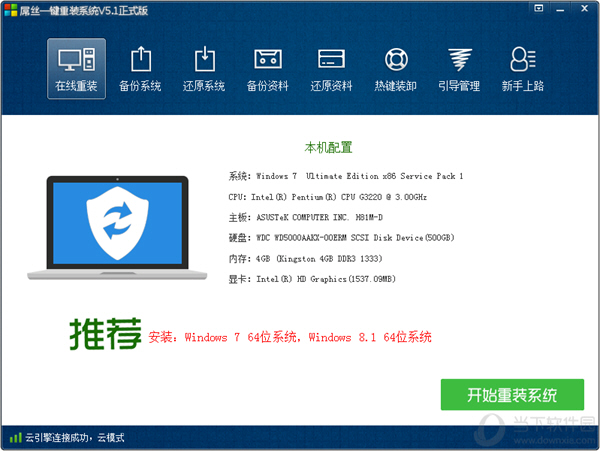win7系统启动黑屏只有显示鼠标指针怎么办
更新时间:2020-07-23 17:41:32
win7系统启动黑屏只有显示鼠标指针怎么办?win7系统开机之后直接进入系统操作,开机启动后黑屏状态很久不能进系统,只显示鼠标箭头,等待一段时间后还是一样的问题,怎么回事呢?主要是注册表登录设置损坏或恶意病毒修改了登录配置导致的。遇到开机启动黑屏状况该如何解决呢?现在告诉大家解决方法,感兴趣的用户可以看看。
1、在出现黑屏的界面,同时按CTRL+ALT+DEL或Ctrl+Shift+Esc 看能否调出选项;

2、选择任务管理器用鼠标点击“文件”-“新建任务”;
3、在弹出的“创建新任务”对话框中输入“explorer”点击确定;
4、点击屏幕“开始”按钮,在文本框中输入“regedit”,点击确定进入注册表;

5、依次展开注册表选项:HKEY_Local_MachineSoftwareMicrosoftWindows NTCurrentVersionWinlogon ;

6、找到winlogon项,用鼠标单击之,在屏幕右边的列表中找到 ”Shell”;
7、用鼠标右键点击在下拉菜单中,选择“修改“,在弹出的“编辑字符串”对话框中删除“数字数据”中”explorer.exe”后面的内容点确定即可。
系统重装相关下载
Win7技巧相关推荐
重装系统软件排行榜
- 得得一键重装系统15.1官方版
- 一键重装系统得得软件V2.0.1通用版
- 【系统重装】大番茄一键重装系统V8.5.2装机版
- 一键重装系统软件极速重装V1.6.1贺岁版
- 好用一键重装系统软件V5.6在线版
- 【重装系统】极速一键重装系统软件V12通用版
- 【重装系统】大番茄一键重装系统软件V2.0.3.0606最新版
- 【重装系统】闪电一键重装系统V4.6.8.2066正式版
- 【重装系统】桔子一键重新系统V1.2最新版
- 一键系统重装极速重装软件V3.1体验版
- 紫光一键重装系统工具精简版V1.0.0
- 小猪一键重装系统工具官方版v3.1.16 32
- 【电脑重装系统】系统之家一键重装系统V5.2.2大师版
- 【重装系统】老毛桃一键重装系统V9.2.9简体中文版
- 小马一键重装系统V1.8.4正式版
重装系统热门教程
- 系统重装步骤
- 一键重装系统win7 64位系统 360一键重装系统详细图文解说教程
- 一键重装系统win8详细图文教程说明 最简单的一键重装系统软件
- 小马一键重装系统详细图文教程 小马一键重装系统安全无毒软件
- 一键重装系统纯净版 win7/64位详细图文教程说明
- 如何重装系统 重装xp系统详细图文教程
- 怎么重装系统 重装windows7系统图文详细说明
- 一键重装系统win7 如何快速重装windows7系统详细图文教程
- 一键重装系统win7 教你如何快速重装Win7系统
- 如何重装win7系统 重装win7系统不再是烦恼
- 重装系统win7旗舰版详细教程 重装系统就是这么简单
- 重装系统详细图文教程 重装Win7系统不在是烦恼
- 重装系统很简单 看重装win7系统教程(图解)
- 重装系统教程(图解) win7重装教详细图文
- 重装系统Win7教程说明和详细步骤(图文)